OneNote — приложение для создания заметок от Microsoft. Это часть пакета Microsoft 365 для повышения производительности, но вы также можете получить приложение, не покупая подписку на Microsoft 365.
OneNote имеет две версии; настольная версия и версия UWP под названием OneNote для Windows 10, доступная в Microsoft Store.
Оба типа приложений работают с OneDrive, и для их использования требуется вход с учетной записью Microsoft. Если вы настроили учетную запись Microsoft в Windows 10, OneNote сможет обнаружить ее и автоматически выполнить вход.
Вход с учетной записью Microsoft необходим, если вы хотите использовать OneNote, а это означает, что проблемы со входом в систему фактически заблокируют вас из приложения.
Если вам не удается войти в OneNote в Windows 10, выполните следующую базовую проверку, а затем перейдите к исправлениям, которые мы перечислили ниже.
Базовая проверка — веб-вход
Если в службе OneNote (со стороны Microsoft) все в порядке, и вы вводите правильный адрес электронной почты и пароль, вы сможете войти в веб-версию OneNote.
Посетить OneNote в вашем браузере.
Войдите в свою учетную запись Microsoft.
Повторите описанное выше на другом устройстве, например телефоне или мобильном браузере.
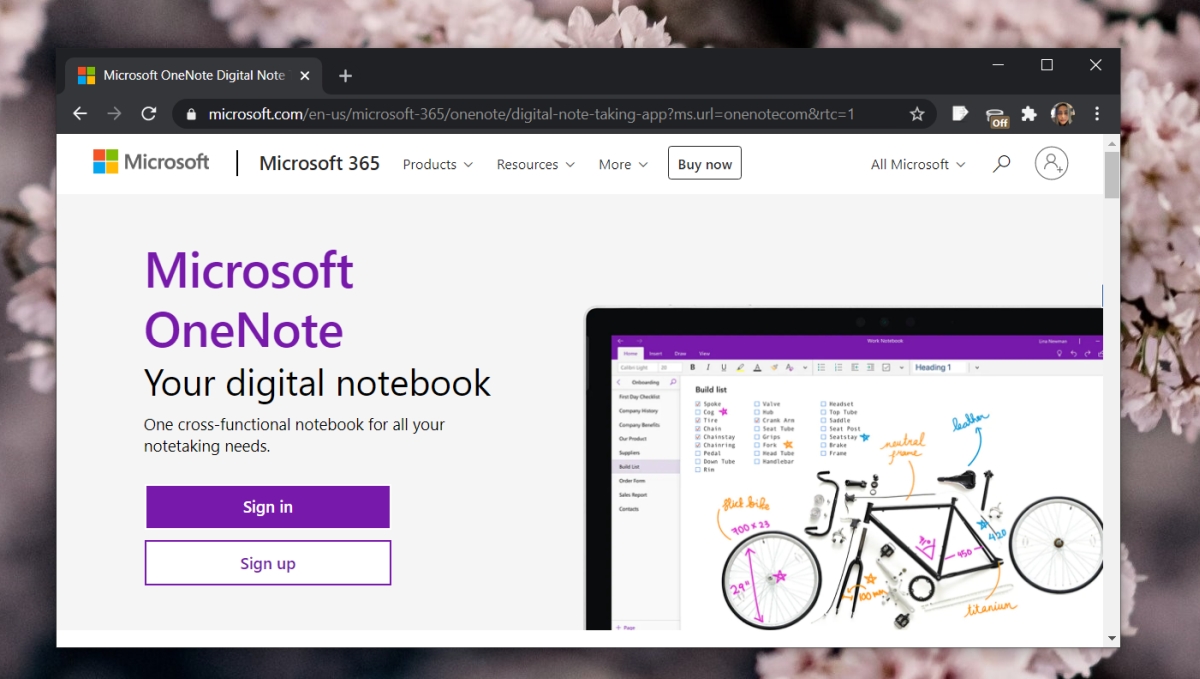
В случае успешного входа в систему ваша проблема лежит исключительно на рабочем столе. Если войти в систему не удалось, проверьте, не сообщает ли Microsoft о сбое в работе своего компьютера. страница статуса услуги. Если пароль неверен, сбросьте его и попробуйте снова войти в систему в браузере и на рабочем столе.

Если вы можете войти в OneNote на других устройствах и / или в своем браузере, но не в Windows 10, попробуйте следующие исправления.
1. Проверьте проблемы с учетной записью Microsoft.
OneNote автоматически войдет в систему с учетной записью Microsoft, настроенной в Windows 10. Если есть проблема с учетной записью, например, вы недавно изменили пароль, вам может потребоваться исправить ее, прежде чем OneNote сможет войти с ним.
Откройте приложение «Настройки» с помощью сочетания клавиш Win + I.
Зайдите в Аккаунты.
Выберите вкладку Ваша информация.
Нажмите «Управление моей учетной записью Microsoft», если вы увидите сообщение о проблеме с учетной записью.
Войдите в учетную запись в своем браузере.
Закройте OneNote и откройте его снова.

2. Запустите средство устранения неполадок для приложений из магазина.
Если вы используете версию OneNote для Microsoft Store, запустите средство устранения неполадок для приложений Microsoft Store.
Откройте приложение «Настройки» с помощью сочетания клавиш Win + I.
Перейдите в раздел «Обновление и безопасность».
Выберите вкладку Устранение неполадок.
Щелкните Дополнительные средства устранения неполадок.
Запустите средство устранения неполадок приложений Microsoft Store.
Примените все исправления, которые он рекомендует.

3. Сбросить OneNote
Если вы используете версию OneNote для UWP / Microsoft Store, вы можете попробовать сбросить настройки приложения.
Откройте приложение «Настройки» с помощью сочетания клавиш Win + I.
Зайдите в Приложения.
Выберите вкладку «Приложения и функции».
Выберите OneNote.
Щелкните Дополнительные параметры.
Прокрутите вниз и нажмите кнопку «Сброс».
Откройте OneNote и попробуйте войти.

4. Переустановите OneNote.
Удаление и повторная установка OneNote может решить проблемы с входом в систему.
Если у вас установлена настольная версия OneNote, вы можете удалить ее, выполнив следующие действия.
Откройте Панель управления.
Перейдите в «Программы»> «Удалить программу».
Найдите Microsoft 365 и выберите его.
Нажмите кнопку Удалить вверху.
Установите OneNote еще раз, установив Microsoft 365.
Если у вас установлена версия OneNote для Microsoft Store, вы можете удалить ее, выполнив следующие действия.
Откройте приложение «Настройки» с помощью сочетания клавиш Win + I.
Зайдите в Приложения.
Выберите вкладку «Приложения и функции».
Выберите OneNote для Windows 10.
Щелкните кнопку Удалить.
Установите приложение еще раз из Магазин Microsoft.

5. Отредактируйте реестр Windows.
Если вы используете настольную версию OneNote, вы можете решить проблему со входом с помощью редактирования реестра.
Нажмите сочетание клавиш Win + R, чтобы открыть поле «Выполнить».
Введите regedit и нажмите клавишу Enter.
Перейдите к этому ключу: HKEY_CURRENT_USERSoftwareMicrosoftOffice16.0CommonInternet
Щелкните правой кнопкой мыши панель справа и выберите «Создать»> «Значение DWORD (32-разрядное)».
Назовите его UseOnlineContent.
Дважды щелкните его и установите значение 1.
Перезагрузите систему.
6. Используйте другую версию OneNote.
Попробуйте изменить версию OneNote, с которой у вас возникли проблемы со входом. Если вы используете настольную версию, загрузите Версия Microsoft Store.
Если вы используете версию Microsoft Store, установить настольную версию.

Бонусное исправление: ошибка: 0x80070005 на Android
Если вам не удается войти в OneNote на устройстве Android и вы видите ошибку: 0x80070005, попробуйте следующее исправление.
Закройте OneNote.
Переведите устройство в режим полета.
Откройте OneNote.
Выберите учетную запись, с которой хотите войти.
Отключите режим полета.
Введите пароль для учетной записи.
Вы войдете в систему.
Вход в OneNote: заключение
OneNote обычно сталкивается с проблемами входа в систему из-за учетной записи Microsoft, установленной в Windows 10. Само приложение стабильно, поэтому проблемы со входом возникают редко. Обычно они связаны с настройками Windows 10, поэтому новая установка почти всегда решает проблему.
Microsoft OneNote – отличное программное обеспечение для сбора информации и совместной работы с несколькими пользователями. Программное обеспечение обновлялось и улучшалось с течением времени, но в конце дня ничего не было идеально, и бывают ситуации, когда вам придется устранять ошибки и проблемы OneDrive. В этом посте рассматриваются некоторые проблемы, с которыми вы можете столкнуться в какой-то момент.

Содержание
- Проблемы, ошибки и проблемы OneNote
- Открытые записные книжки, созданные в более ранних версиях OneNote
- OneNote не может открыть мою страницу или раздел
- Ошибки, связанные с SharePoint с OneNote
- Проблема с синхронизацией с My SharePoint Notebook
- Отключить регистрацию/выписку из библиотеки документов SharePoint
- Отключить второстепенные версии в библиотеке документов SharePoint
- Отключите обязательные свойства в библиотеке документов SharePoint
- Ошибки квоты OneNote
- OneNote не работает
Проблемы, ошибки и проблемы OneNote
Если Microsoft OneNote не работает, то этот пост поможет вам устранять неполадки и устранять проблемы, ошибки и проблемы OneNote в Windows 10, а также предлагать обходные пути.
Открытые записные книжки, созданные в более ранних версиях OneNote
Более поздние версии OneNote поддерживают документы в формате 2010-2016. Если пользователь попытается открыть документ, созданный в OneNote 2003 или OneNote 2007, он откроется напрямую. Однако документы можно преобразовать в соответствующий формат, поэтому они хорошо работают с более поздними версиями OneNote. Это можно сделать следующим образом:
- Откройте записную книжку в OneNote 2016 или 2013 (хотя она может отображаться неправильно).
- Выберите вкладку «Файл» и нажмите «Информация».
- Далее, к имени вашей записной книжки, нажмите «Настройки», а затем «Свойства».
- В открывшемся окне выберите Преобразовать в 2010-2016 гг.
- Преобразованный файл также можно открыть на Windows Mobile.
OneNote не может открыть мою страницу или раздел
Если вы видите сообщение « Проблема с содержанием в этом разделе », откройте записную книжку в версии OneNote для настольного компьютера, которая предоставляет возможности восстановления записной книжки.
Ошибки, связанные с SharePoint с OneNote
Большинство ошибок, о которых сообщается в OneNote, связано с сайтами, доступными в SharePoint. Пожалуйста, войдите в систему как администратор, прежде чем продолжить.
Проблема с синхронизацией с My SharePoint Notebook
OneNote поддерживает версии SharePoint, более новые, чем SharePoint 2010. Старые версии не поддерживаются, и это является частью встроенной.
СОВЕТ . В этом сообщении будет показано, как включить или отключить синхронизацию файлов из OneNote.
Отключить регистрацию/выписку из библиотеки документов SharePoint
- Откройте библиотеку документов в SharePoint.
- На ленте «Инструменты библиотеки» выберите «Библиотека», затем «Параметры библиотеки», а затем «Параметры управления версиями».
- Измените значение Require Checkout на No.
Отключить второстепенные версии в библиотеке документов SharePoint
- Откройте библиотеку документов в SharePoint.
- На ленте «Инструменты библиотеки» выберите «Библиотека», затем «Параметры библиотеки», а затем «Параметры управления версиями».
- Измените значение «История версий документов» на «Нет версий».
Отключите обязательные свойства в библиотеке документов SharePoint
- Откройте библиотеку документов в SharePoint.
- На ленте «Инструменты библиотеки» выберите «Библиотека», затем «Настройки библиотеки».
- Найдите в окне таблицу «Столбцы» и проверьте, отмечен ли какой-либо из пунктов в столбце «Обязательные».
- Если вы найдете какой-либо элемент, помеченный как необходимый, установите для него значение Нет.
Ошибки квоты OneNote
Проблемы с хранилищем также могут быть проблемой для тех, кто работает с OneNote. Microsoft утверждает, что некоторые проблемы с превышением квоты могут быть уменьшены, как показано ниже.
Для начала выясните, хранится ли записная книжка в OneDrive или SharePoint. Разницу можно проанализировать, посмотрев URL. URL-адреса OneDrive содержат вариант OneDrive. URL-адреса SharePoint зависят от компании.
- Если ваш ноутбук находится на OneDrive, проверьте, можете ли вы освободить место на OneDrive или же вы можете купить больше места.
- Если вы превысили лимит для SharePoint, вам может потребоваться обратиться к администратору SharePoint за помощью.
OneNote не работает
Если ПО OneNote для настольных ПК не работает, вы можете сначала очистить кэш OneNote и посмотреть, поможет ли это. Если это не поможет, восстановите установку Microsoft Office через панель управления. Это также переустановит программное обеспечение Microsoft OneNote.
Если приложение OneNote для Магазина Windows не работает на ПК с Windows 10, вы можете открыть «Настройки»> «Приложения»> «Приложения и функции»> «OneNote»> «Дополнительные параметры» и нажать «Сброс», чтобы сбросить это приложение Магазина Windows. Или вы можете удалить с помощью нашего 10AppsManager для Windows 10. После этого вы можете установить его снова, выполнив поиск в Магазине Windows.
Дополнительные разделы справки OneNote.
- Отправить в OneNote не работает или отключен в Internet Explorer
- OneNote нужен пароль для синхронизации этого ноутбука
- Ошибка 0x80246007 при установке приложения OneNote.
На чтение 9 мин. Просмотров 3.4k. Опубликовано 03.09.2019
OneNote – очень полезная часть пакета Microsoft Office, особенно для студентов. Но некоторые люди сообщают, что у них есть некоторые проблемы с этим инструментом.
Поэтому я создал эту статью, чтобы помочь вам решить проблему OneNote в Windows 10.
Содержание
- Как решить различные проблемы OneNote в Windows 10
- Решение 1 – Используйте Powershell
- Решение 2. Переустановите Microsoft Office
- Решение 3 – Удалить файл settings.dat
- Решение 4 – Перейти на другую страницу
- Решение 5 – Нажмите кнопку +
- Решение 6 – Удалить кэш OneNote
- Решение 7 – Создать новую учетную запись пользователя
- Решение 8 – Сбросить приложение OneNote
- Решение 9. Установите недостающие обновления
Как решить различные проблемы OneNote в Windows 10
OneNote – это полезное приложение для создания заметок, которое используют многие пользователи Windows 10.
Хотя OneNote невероятно полезен, иногда при использовании этого приложения могут возникать определенные проблемы. Говоря о проблемах, многие пользователи сообщили о следующих проблемах:
- OneNote не будет открывать Windows 10 . Многие пользователи сообщают, что OneNote вообще не открывается на их ПК. Если это произойдет, вам нужно удалить файл настроек и посмотреть, поможет ли это.
- OneNote не открывается, работает . Несколько пользователей сообщили, что OneNote не работает или не открывается вообще. Это может быть большой проблемой, но вы можете исправить ее, просто переустановив приложение.
- Проблемы OneNote В Windows 10 что-то пошло не так . Это еще одна распространенная проблема с OneNote. Если вы столкнулись с этой проблемой, вы сможете исправить ее с помощью одного из наших решений.
- OneNote не синхронизируется . Синхронизация – это важная часть OneNote, поскольку она позволяет просматривать заметки на разных устройствах. Если ваше устройство не синхронизируется, вы можете решить проблему, сбросив приложение по умолчанию.
- Ошибка OneNote 0x803d0013 . Это один из многих кодов ошибок, которые могут появляться при использовании OneNote. Эта проблема может быть вызвана повреждением профиля пользователя, и вы можете исправить это, создав новый профиль пользователя в Windows.
- OneNote, вы не подключены к Интернету . Иногда вы можете получить это сообщение об ошибке при попытке использовать OneNote. В большинстве случаев эта проблема связана с программным обеспечением безопасности, поэтому убедитесь, что ваш антивирус или брандмауэр не мешают OneNote.
- OneNote продолжает аварийно завершать работу, не отвечая . Это некоторые из проблем, которые могут возникнуть с OneNote, но вы сможете решить большинство из них, используя одно из наших решений.
Синхронизировать ошибки с OneNote? Все не так страшно, как кажется! Проверьте наше руководство, чтобы решить их!
Решение 1 – Используйте Powershell
Наиболее распространенное решение проблемы с OneNote в Windows 10, не только OneNote, но и некоторых других программ, – это сброс пакета приложения. Для этого следуйте этим инструкциям:
- Нажмите правой кнопкой мыши кнопку Меню “Пуск” и откройте Командную строку (Администратор) .

- Введите следующую строку и нажмите Enter: PowerShell

-
После этого введите эту команду и нажмите Enter :
- get-appxpackage * microsoft.office.onenote * | удалить-appxpackage

- get-appxpackage * microsoft.office.onenote * | удалить-appxpackage
-
После этого введите еще одну команду и нажмите Enter :
- remove-appxprovisionedpackage –Online –PackageName Microsoft.Office.OneNote_2014.919.2035.737_neutral_ ~ _8wekyb3d8bbwe
- Перезагрузите компьютер
Попробуйте открыть свой OneNote сейчас, и все должно работать снова.
Узнайте все, что нужно знать о командной строке, из нашего удобного руководства!
Решение 2. Переустановите Microsoft Office
Если решение PowerShell не помогло решить проблему, попробуйте переустановить полный пакет Microsoft Office.
Если вы использовали Office до того, как обновили свою систему до Windows 10, есть вероятность, что во время обновления системы что-то пошло не так, и некоторые функции вашего пакета Office были повреждены.
Итак, найдите «Программы и компоненты», полностью удалите Office, а затем загрузите его или установите снова с установочного диска.
Microsoft недавно обновила свое приложение OneNote, поэтому, если вы используете эту версию, у вас не должно возникнуть проблем с ее запуском.
Но даже если они в состоянии нормально запустить приложение, пользователи не очень довольны обновлением, подробнее о недавнем обновлении OneNote читайте здесь.
Ошибка при установке Microsoft Office? Не паникуйте! Вот исправление!
Решение 3 – Удалить файл settings.dat
Если у вас проблемы с OneNote в Windows 10, проблема может быть связана с файлом settings.dat. Это файл настроек OneNote, и если этот файл поврежден, вы не сможете запустить OneNote должным образом.
Чтобы решить эту проблему, рекомендуется удалить файл settings.dat и перезапустить OneNote.Это довольно просто, и вы можете сделать это, выполнив следующие действия:
- Нажмите Windows Key + R и введите % localappdata% . Теперь нажмите Enter или нажмите ОК .

- Теперь перейдите в каталог PackagesMicrosoft.Office.OneNote_8wekyb3d8bbweSettings и удалите файл settings.dat .

После этого попробуйте снова запустить OneNote и проверить, сохраняется ли проблема.
Решение 4 – Перейти на другую страницу
Несколько пользователей сообщили о проблемах синхронизации с OneNote. Согласно им, изменения документа не синхронизируются между устройствами.
Это может быть большой проблемой, поскольку вы не сможете получить доступ к своим документам с другого устройства.
Тем не менее, пользователи нашли полезный обходной путь, который может помочь вам с этой проблемой.
По словам пользователей, после того как вы закончили редактирование документа, переключитесь на другую страницу в OneNote. Тем самым вы заставите OneNote синхронизировать ваши изменения.
По умолчанию OneNote должен синхронизировать любые изменения, как только вы их внесете, но если этого не произойдет, обязательно попробуйте этот обходной путь.
Это не постоянное решение, однако вы должны по крайней мере иметь возможность синхронизировать свои документы с помощью этого обходного пути.
Решение 5 – Нажмите кнопку +
Несколько пользователей сообщили, что OneNote не может синхронизироваться. По словам пользователей, они застряли в ожидании загрузки своих ноутбуков. Это может быть большой проблемой, поскольку вы вообще не сможете получить доступ к своим заметкам.
Тем не менее, пользователи нашли способ исправить эту проблему. Чтобы решить эту проблему, просто нажмите вкладку + во время загрузки ваших ноутбуков.
Это позволит вам войти в свой аккаунт. После этого загрузка должна завершиться, и вы снова сможете получить доступ к своим заметкам.
Это кажется странной ошибкой, но вы должны быть в состоянии исправить ее с помощью этого решения.
Решение 6 – Удалить кэш OneNote
Если у вас есть проблемы с OneNote, вы можете исправить их, удалив кэш OneNote.
Если вы вообще не можете открыть OneNote, проблема, скорее всего, заключается в повреждении кэша, и вы можете решить эту проблему, выполнив следующие действия:
- Нажмите Windows Key + R , чтобы открыть диалоговое окно Выполнить . Теперь введите OneNote/safeboot .

- После этого выберите Удалить кеш и Удалить настройки .
После удаления кеша и настроек вы сможете без проблем запустить OneNote.
Удалите кеш как эксперт с одним из этих инструментов из нашего нового списка!
Решение 7 – Создать новую учетную запись пользователя
Если у вас возникают проблемы с OneNote, вы можете решить эту проблему, просто создав новую учетную запись пользователя.
OneNote – это встроенное приложение в Windows 10, тесно связанное с вашей учетной записью, и если ваша учетная запись будет повреждена, вы больше не сможете получить доступ к OneNote.
Тем не менее, вы можете легко проверить, если ваша учетная запись пользователя является проблемой, создав новую учетную запись пользователя. Это довольно просто, и вы можете сделать это, выполнив следующие действия:
- Нажмите Ключ Windows + I , чтобы открыть приложение Настройки . Когда откроется Приложение настроек , перейдите в раздел Аккаунты .

- На левой панели выберите Семья и другие люди . На правой панели выберите Добавить кого-то еще на этот компьютер .

- Выберите У меня нет информации для входа этого человека .

- Теперь выберите Добавить пользователя без учетной записи Microsoft .

- Введите нужное имя пользователя и нажмите Далее .

После создания новой учетной записи пользователя переключитесь на нее и проверьте, сохраняется ли проблема.
Если нет, это означает, что ваша старая учетная запись пользователя повреждена. Вы не можете восстановить поврежденную учетную запись, но вы можете переместить все свои личные файлы из поврежденной учетной записи в новую и использовать ее в качестве основной учетной записи.
Windows не позволяет добавить новую учетную запись пользователя? Это точно даст вам знать, если вы будете следовать этому руководству!
Решение 8 – Сбросить приложение OneNote
Если у вас есть проблемы с OneNote на вашем ПК, вы можете решить эту проблему, просто сбросив приложение по умолчанию. Это довольно просто, и вы можете сделать это, выполнив следующие действия:
- Откройте Приложение настроек и перейдите в раздел Приложения .

- Появится список установленных приложений.Выберите OneNote в списке и нажмите Дополнительные параметры .

- Теперь нажмите кнопку Сбросить . Откроется диалоговое окно подтверждения. Снова нажмите кнопку Сбросить , чтобы подтвердить.

После этого ваше приложение OneNote должно сброситься до значения по умолчанию, и вы сможете снова получить к нему доступ.
Решение 9. Установите недостающие обновления
Если у вас возникли проблемы с OneNote, это может быть связано с отсутствием обновлений. Windows 10 – это надежная операционная система, но иногда могут появляться определенные ошибки, и поскольку OneNote является встроенным приложением, эти проблемы также могут влиять на OneNote.
Чтобы решить эту проблему, рекомендуется обновлять Windows. По умолчанию Windows 10 устанавливает недостающие обновления автоматически, но иногда вы можете пропустить важное обновление из-за определенных ошибок или ошибок.
Однако вы всегда можете проверить наличие обновлений вручную, выполнив следующие действия:
- Откройте приложение Настройки и перейдите в раздел Обновление и безопасность .

- Теперь нажмите кнопку Проверить обновления на правой панели.

Если доступны какие-либо обновления, Windows загрузит их в фоновом режиме и установит после перезагрузки компьютера. Если ваш компьютер уже обновлен, вы можете попробовать другое решение.
Что делать, если обновления Windows не устанавливаются? Посмотрите это руководство, чтобы решить проблему, как настоящий техник!
Вот и все, я надеюсь, что эта статья помогла вам с проблемой OneNote в Windows 10. Если у вас есть какие-либо комментарии, обратитесь к разделу комментариев ниже, и мы постараемся устранить все неопределенности.
Кроме того, если у вас есть какие-либо другие проблемы, связанные с Windows 10, вы можете найти решение в нашем разделе Windows 10 Fix.
Примечание редактора . Этот пост был первоначально опубликован в сентябре 2015 года и с тех пор был полностью переработан и обновлен для обеспечения свежести, точности и полноты.
Microsoft OneNote остается одним из многофункциональных приложений для создания заметок. Однако некоторые функции усложняют использование приложения. Многие пользователи жалуются на то, что OneNote выдает автономные ошибки, не может синхронизировать изменения, отображает статус «только для чтения» и иногда не открывается на компьютере. Если вы испытываете то же самое, читайте дальше, чтобы исправить OneNote, который не открывается в Windows 10 и Windows 11.

Ожидается, что Microsoft объединит Microsoft 365 OneNote и собственное приложение OneNote. с единым центральным интерфейсом OneNote в будущем. Но на данный момент мы застряли с двумя приложениями OneNote.
Примечание. Приведенные ниже снимки экрана относятся к последней версии ОС Windows 11. Вы можете выполнить те же действия в Windows 10 и устранить проблему, из-за которой OneNote не открывается в Windows.
Microsoft предлагает функцию быстрых заметок в OneNote и продолжает работать приложение в фоновом режиме. Вы должны полностью закрыть приложение OneNote, а затем снова открыть его.
Шаг 1: Нажмите клавишу Windows и найдите диспетчер задач.
Шаг 2. Откройте диспетчер задач и найдите OneNote в меню «Процессы».
Шаг 3: Нажмите OneNote и нажмите кнопку «Завершить задачу» внизу.

Попробуйте открыть OneNote сейчас.
2. Удалить кэш OneNote
OneNote собирает данные кэша в фоновом режиме, чтобы ускорить выполнение определенных задач в приложении. Иногда перегрузка таких данных кеша или повреждение кеша может привести к тому, что OneNote не откроется в Windows 10 и Windows 11. Итак, давайте удалим кеш OneNote из вашей системы.
Шаг 1: Нажмите клавиши Windows + R и откройте меню «Выполнить».
Шаг 2: Введите OneNote/безопасная загрузка в нем и нажмите клавишу Enter.

Шаг 3: Процесс удалит кеш приложения и откроет приложение на компьютере.
3. Обновите приложение OneNote
OneNote не открывается в Windows 10 и Windows 11, возможно, из-за устаревшей сборки на вашем компьютере. Вам следует зайти в Microsoft Store и обновить приложение до последней версии.
Откройте Microsoft Store и перейдите в библиотеку. Выберите «Получить обновления» и обновите приложение OneNote до последней версии.

Те, кто использует версию OneNote для Microsoft 365, могут перейти в «Файл» и перейти к «Обновления Office» в меню «Учетная запись», чтобы установить последнюю сборку OneNote на компьютер.

4. Восстановить OneNote
Если приложение OneNote по-прежнему не открывается, вы можете использовать средство восстановления по умолчанию из приложения «Параметры Windows». Данные приложения не будут затронуты здесь.
Шаг 1: Откройте приложение «Настройки» в Windows (используйте клавиши Windows + I).
Шаг 2: Перейдите в меню «Приложения» и откройте «Приложения и функции».

Шаг 3. Прокрутите вниз до OneNote и щелкните трехточечное меню рядом с ним.
Шаг 4: Откройте Дополнительные параметры.

Шаг 5: В меню «Сброс» выберите «Восстановить».

Разрешите Windows запустить средство восстановления и устранить проблему, из-за которой OneNote не открывается в Windows 10 и Windows 11.
5. Запустите средство устранения неполадок приложений Магазина Windows.
Microsoft предлагает удобное средство устранения неполадок для исправления приложений Магазина Windows. Вот как это использовать.
Шаг 1: Перейдите в «Настройки Windows» и откройте «Устранение неполадок» в меню «Система».

Шаг 2. Выберите другие средства устранения неполадок.

Шаг 3. Прокрутите вниз и найдите меню приложений Магазина Windows.

Запустите для него средство устранения неполадок и позвольте Microsoft решить проблему.
6. Сбросьте OneNote в Windows
Если приложение OneNote по-прежнему не открывается в Windows, попробуйте этот экстремальный метод, чтобы решить проблему. Функция сброса удалит все данные приложений на вашем компьютере, и вам придется снова открывать блокноты OneNote из OneDrive.
Шаг 1: Откройте настройки Windows и перейдите в меню «Приложения».

Шаг 2. Найдите OneNote в меню «Приложения и функции» и перейдите в «Дополнительные параметры».

Шаг 3. Прокрутите вниз до раздела «Сброс» и исправьте ошибку OneNote, которая не открывается в Windows 10 и Windows 11.

7. Обновите ОС Windows
Не всем нравится обновлять ОС Windows на своем компьютере. Но иногда вам следует обновлять ОС, когда вы начинаете сталкиваться с проблемами с установленными приложениями на компьютере.

Перейдите в «Параметры Windows» и откройте меню «Центр обновления Windows», чтобы установить последнюю сборку на устройство.
8. Попробуйте OneNote Web
Microsoft также предлагает OneNote в Интернете. Если собственные приложения по-прежнему недоступны для вас, вы можете попробовать OneNote из Интернета.
Посетите OneNote в Интернете и создайте или отредактируйте в нем страницы.
Исправьте проблемы OneNote на вашем компьютере
Раздражает, когда OneNote не открывается на компьютере. Это нарушает рабочий процесс и может подтолкнуть вас к использованию других альтернатив в Windows. Прежде чем искать конкурентов, воспользуйтесь указанными способами и устраните проблему.
by Ivan Jenic
Passionate about all elements related to Windows and combined with his innate curiosity, Ivan has delved deep into understanding this operating system, with a specialization in drivers and… read more
Updated on January 9, 2023
- The OneNote app keeps crashing due to corrupted file settings or Windows profile.
- OneNote is a great tool but if it is not working, try to run a certain PowerShell command.
- To fix various issues with this software, make sure to reinstall the app from the official website.
- If OneNote is not responding, resetting the application can help you fix the problem.

XINSTALL BY CLICKING THE DOWNLOAD FILE
Fortect is a tool that does not simply cleans up your PC, but has a repository with several millions of Windows System files stored in their initial version. When your PC encounters a problem, Fortect will fix it for you, by replacing bad files with fresh versions. To fix your current PC issue, here are the steps you need to take:
- Download Fortect and install it on your PC.
- Start the tool’s scanning process to look for corrupt files that are the source of your problem
- Right-click on Start Repair so the tool could start the fixing algorythm
- Fortect has been downloaded by 0 readers this month.
OneNote is a very useful part of the Microsoft Office package, especially for students. But, some people have reported that they’re having some issues with this tool.
So, we’ve created this article in order to help you solve the OneNote problem in Windows 10.
OneNote is a useful note-taking application that many Windows 10 users use.
Even though OneNote is incredibly useful, sometimes certain issues can appear while using this app. Speaking of issues, many users reported the following problems:
- OneNote keeps crashing, not responding: These are some of the problems that can appear with OneNote, but you should be able to fix most of them by using one of
- OneNote won’t open Windows 10: Many users reported that OneNote won’t open at all on their PC. If this happens, you need to delete the settings file and see if that helps
- OneNote not opening, working: Several users reported that OneNote won’t work or open at all. This can be a big problem, but you should be able to fix it simply by reinstalling the application
- OneNote problems Windows 10 something went wrong: This is another common problem with OneNote. If you encounter this issue, you should be able to fix it by using one of our solutions
- OneNote won’t sync: Syncing is an important part of OneNote since it allows you to view your notes on different devices. If your device won’t sync, you might be able to fix the problem by resetting the application to default
- OneNote error 0x803d0013: This is one of many error codes that can appear while using OneNote. This problem can be caused by a corrupted user profile, and you can fix it by creating a new user profile in Windows
- OneNote you are not connected to the Internet: Sometimes you might get this error message while trying to use OneNote. In most cases, this issue is related to your security software, so be sure that your antivirus or firewall isn’t interfering with OneNote
How do I fix OneNote not working on Windows 10?
- How do I fix OneNote not working on Windows 10?
- 1. Use PowerShell
- 2. Re-install Microsoft Office
- 3. Delete the settings.dat file
- 4. Switch to a different page
- 5. Click the + button
- 6. Delete OneNote cache
- 7. Create a new user account
- 8. Reset OneNote app
- 9. Install the missing updates
1. Use PowerShell
- Open the Windows search bar and type cmd.
- Select the Command Prompt Run as administrator option.
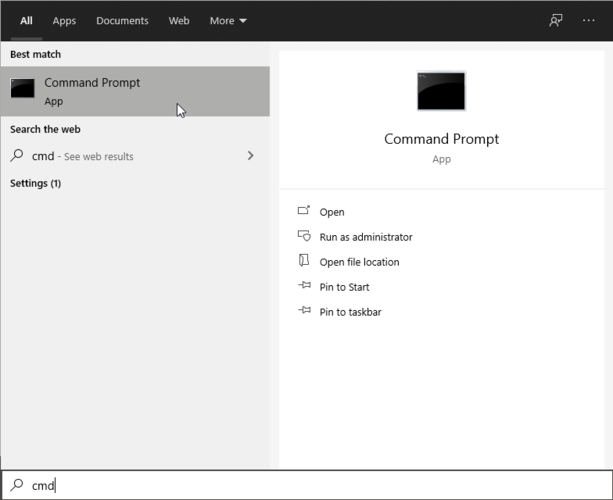
- Enter PowerShell command and press Enter:
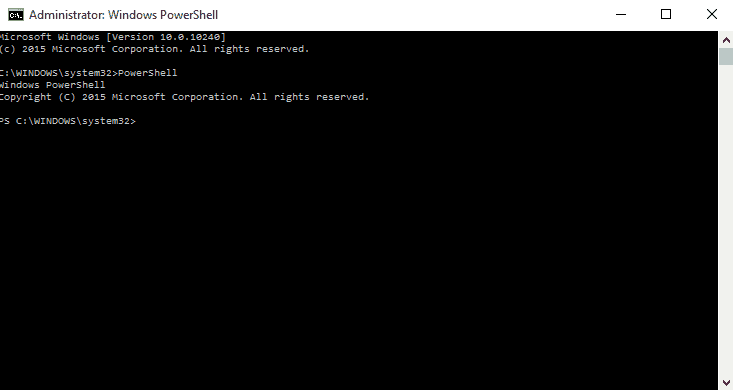
- After that, enter this command and press Enter:
get-appxpackage *microsoft.office.onenote* | remove-appxpackage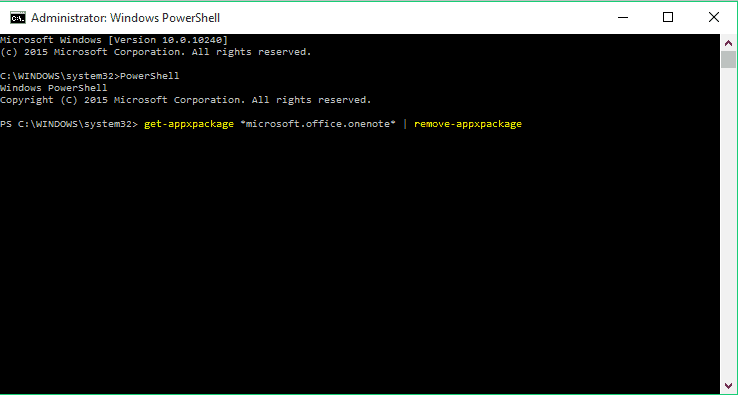
- After that, enter one more command and press Enter:
remove-appxprovisionedpackage –Online –PackageName Microsoft.Office.OneNote_2014.919.2035.737_neutral_~_8wekyb3d8bbwe
- Restart your computer
After you perform the above steps, try to open your OneNote again. Now, everything should work fine again. If these steps did not helped with your issue, go to the next solutions.
2. Re-install Microsoft Office
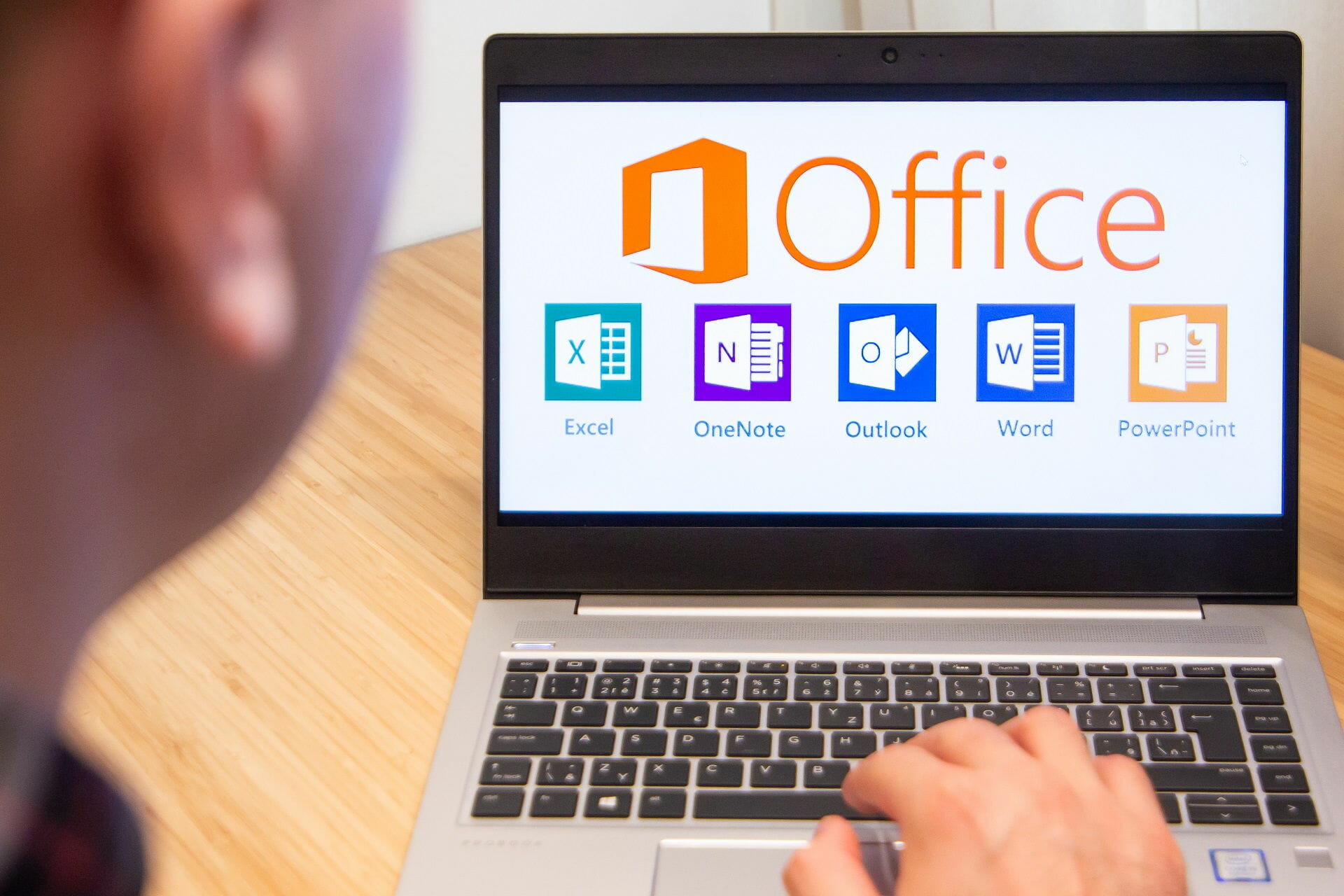
If the PowerShell solution didn’t solve the problem, you can try reinstalling the complete Microsoft Office package.
If you used Office before you upgraded your system to Windows 10, there’s a chance that something went wrong while the system was upgrading.
So, reach for the Programs and Features, uninstall the complete Office, and then download it or install it from the installation disc again.
If you have downloaded Microsoft Office from a not-so-secure website you might have a problem. Get them from official sources:
- Re-install Microsoft Office 365
- Re-install Microsoft Office for Students
3. Delete the settings.dat file
- Press Windows Key + R and enter %localappdata%.
- Now press Enter or click OK.
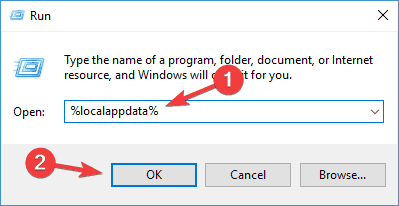
- Now navigate to PackagesMicrosoft.Office.OneNote_8wekyb3d8bbweSettings directory and delete settings.dat file.

If you’re having OneNote problems, the issue might be related to the settings.dat file. This is a settings file for OneNote, and if this file gets corrupted, you won’t be able to start OneNote properly.
To fix the problem, it’s advised to delete the settings.dat file and restart OneNote. After doing that, try to start OneNote again and check if the problem still persists.
4. Switch to a different page
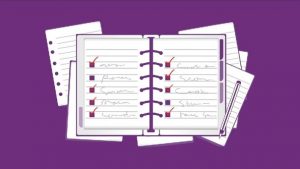
Several users reported syncing problems with OneNote. According to them, document changes aren’t being synced across devices.
This can be a big problem since you won’t be able to access your documents from a different device. However, users have found a useful workaround that might help you with this problem.
According to users, after you’re done editing your document, switch to a different page in OneNote. By doing so you’ll force OneNote to sync your changes.
By default, OneNote should sync any changes as soon as you make them, but if that doesn’t happen, be sure to try this workaround.
Some PC issues are hard to tackle, especially when it comes to missing or corrupted system files and repositories of your Windows.
Be sure to use a dedicated tool, such as Fortect, which will scan and replace your broken files with their fresh versions from its repository.
This isn’t a permanent solution, however, you should at least be able to sync your documents by using this workaround.
5. Click the + button
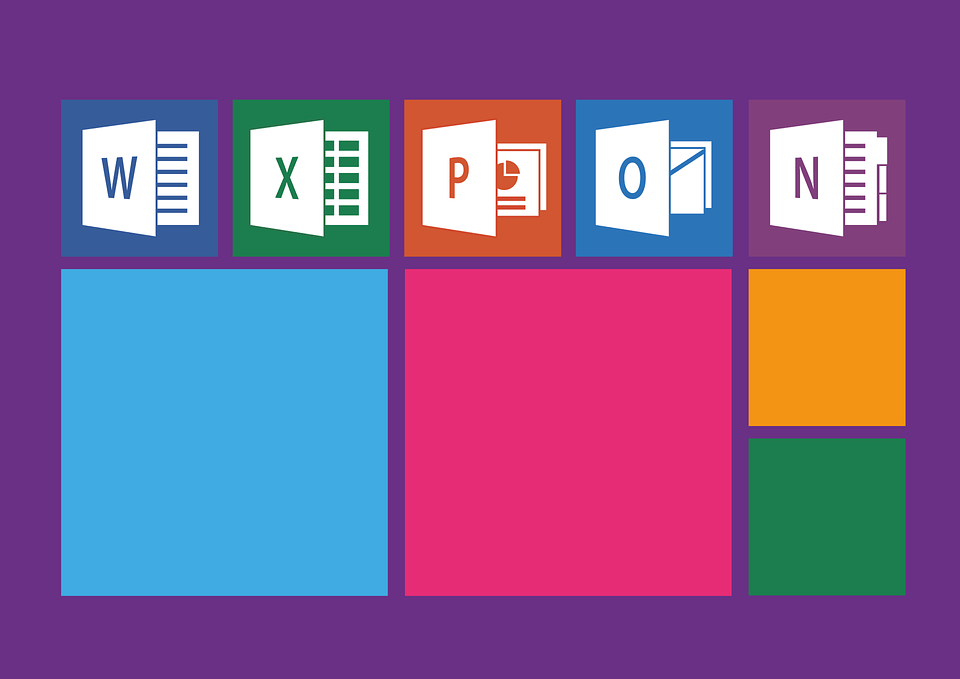
Several users reported that OneNote is unable to sync. According to users, they are stuck waiting for their notebooks to load. This can be a big problem since you won’t be able to access your notes at all.
However, users found a way to fix this problem. To fix the issue, simply click the + tab while your notebooks load.This will allow you to sign in to your account.
After doing that, the loading should finish and you’ll be able to access your notes again. This seems like a strange bug, but you should be able to fix it by using this solution.
6. Delete OneNote cache
- Press Windows Key + R to open the Run dialog.
- Now enter OneNote /safeboot.
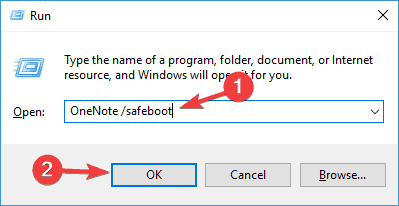
- After doing that select Delete cache and Delete settings.
If you’re having OneNote problems, you might be able to fix them by removing OneNote cache. Once you delete cache and settings, you should be able to start OneNote without any problems.
7. Create a new user account
- Press Windows Key + I to open the Settings app.
- When Settings app opens, go to Accounts section.
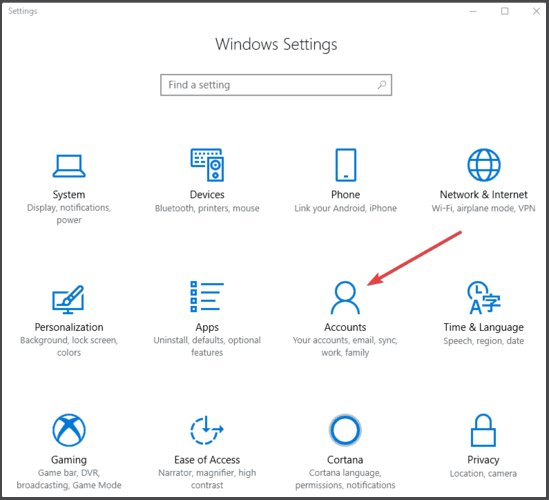
- In the left pane, choose Family & other people.
- In the right pane, choose Add someone else to this PC.
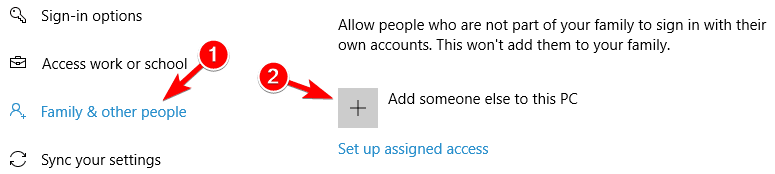
- Select I don’t have this person’s sign-in information.
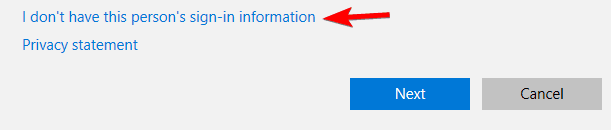
- Now choose Add a user without a Microsoft account.
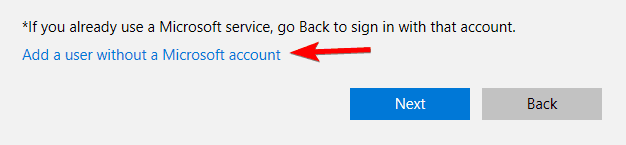
- Enter the desired user name and click Next.
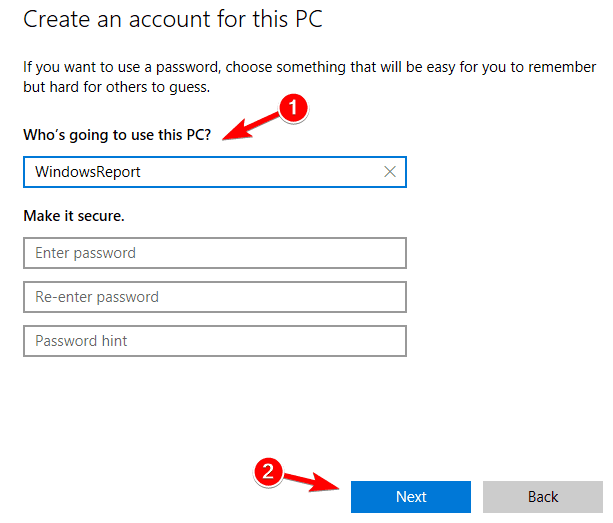
If you’re having OneNote problems, you might be able to fix the issue simply by creating a new user account.
OneNote is a built-in application in Windows 10, closely related to your user account, and if your user account gets corrupted, you won’t be able to access OneNote anymore.
However, you can easily check if your user account is the problem by creating a new user account. After creating a new user account, switch to it and check if the problem is still present.
If not, it means that your old user account is corrupted. You can’t repair a corrupted account, but you can move all your personal files from the corrupted account to your new one.
8. Reset OneNote app
- Open the Settings app and go to Apps section.
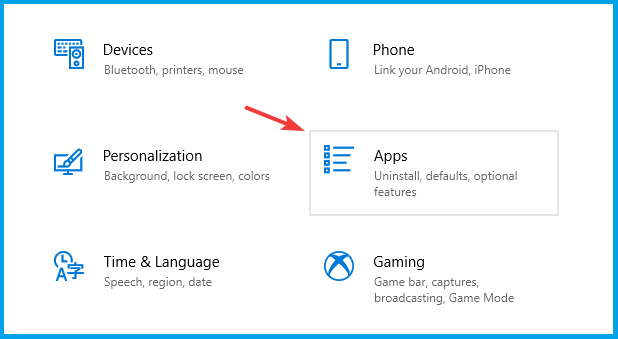
- List of installed applications will appear.
- Select OneNote from the list and click Advanced options.
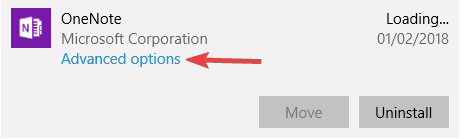
- Now click the Reset button.
- A confirmation dialog will appear. Click the Reset button again to confirm.
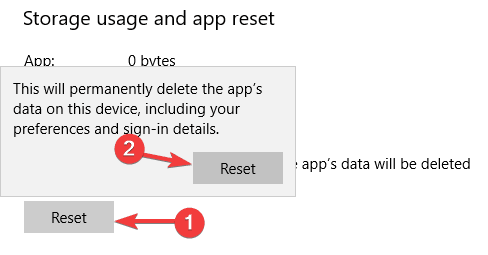
If you’re having OneNote problems on your PC, you might be able to solve this issue simply by resetting your app to default.
9. Install the missing updates
- Open the Settings app and go to Update & security section
 .
. - Now click the Check for updates button in the right pane.

OneNote issues might be due to missing updates. Windows 10 is a solid operating system, but sometimes certain bugs can appear, and since OneNote is a built-in application, these issues can affect it.
It’s advised to keep your Windows up to date. By default, Windows 10 installs the missing updates automatically, but sometimes you might miss an important update due to certain bugs or errors.
If any updates are available, Windows will download them in the background and install them once you restart your PC. If your PC is already up to date, you might want to try some other solution.
By following these steps you should be able to solve all of the most common OneNote issues that can happen in Windows 10.
If you have any comments, reach for the comment section below, and we’ll try to clear up all uncertainties.
![]()
